VendeYA en cPanel
⚠️ IMPORTANTE - Migración de Servidor GitLab
Hemos migrado nuestro servidor de GitLab. Si aún no has cambiado la URL del sistema (del git para descargar los cambios, etc.), te sugerimos verificar primero.
Nueva URL:
git.buho.laPara más información sobre cómo actualizar la URL del repositorio, consulta nuestra guía de actualización y migración.
Requisitos Previos
- ✅ Compilado VendeYa disponible
- ✅ Acceso a cuenta cPanel con privilegios de administrador
- ✅ Navegador web actualizado
- ✅ Conexión a internet estable
Proceso de Instalación Paso a Paso
1. Creación del Dominio
- Acceder a cPanel mediante sus credenciales de administrador
- Navegar a la sección Dominios > Crear un Nuevo Dominio
- Configurar el dominio:
- Ingresar el nombre del dominio deseado
- ⚠️ CRÍTICO: Desmarcar la casilla de configuración automática
- Agregar
/public_html/al final del campo "nombre de carpeta"
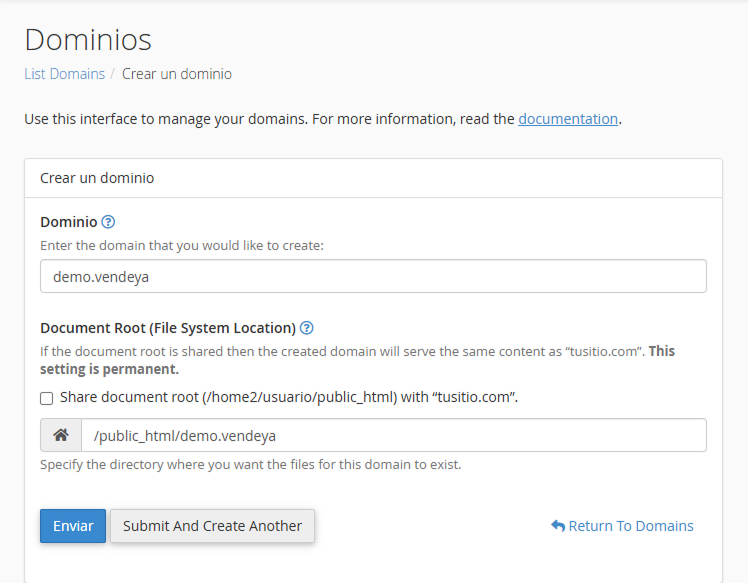
⚠️ NOTA IMPORTANTE: Es fundamental desmarcar la casilla y agregar
/public_html/en el nombre de su carpeta para que la instalación funcione correctamente.
2. Descarga de VendeYA Compilado
2.1 Acceso al Repositorio
- Ingresar a su perfil en https://git.buho.la/
- Localizar el proyecto
VendeYA/Compilado - Descargar el código compilado:
- Hacer clic en el botón azul "Code"
- Seleccionar "Download source code"
- Elegir el formato .zip para la descarga
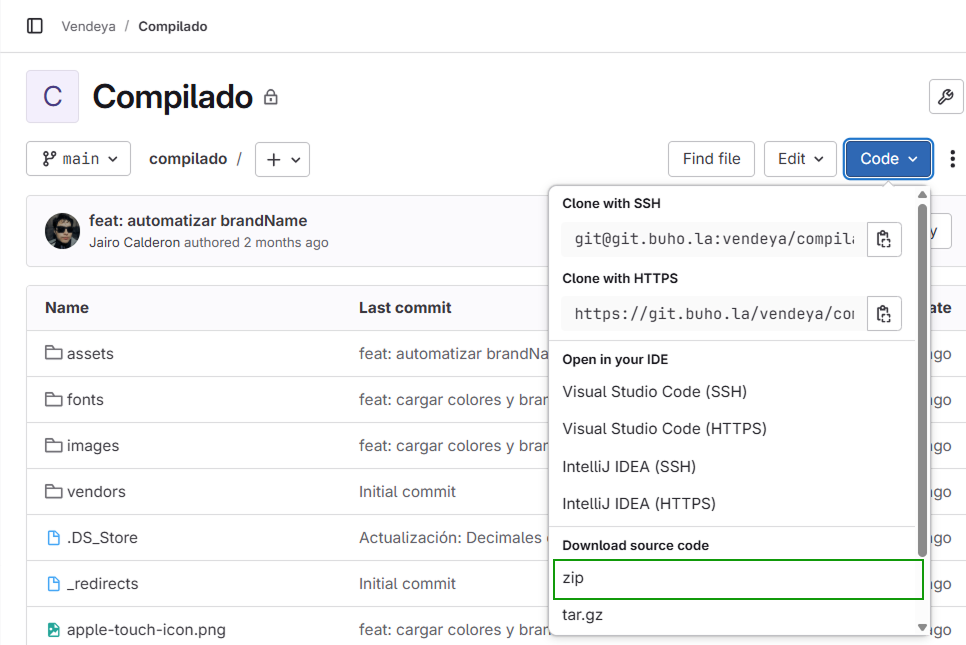
- Guardar el archivo descargado en una carpeta de fácil acceso en su computadora
3. Subida de Archivos al Servidor
3.1 Navegación en cPanel
- En cPanel, navegar a la sección Dominios
- Acceder a la ruta del dominio creado anteriormente
- Seleccionar la opción "Cargar" o "Upload"

3.2 Carga del Archivo ZIP
- Seleccionar el archivo
.zipdescargado desde su computadora
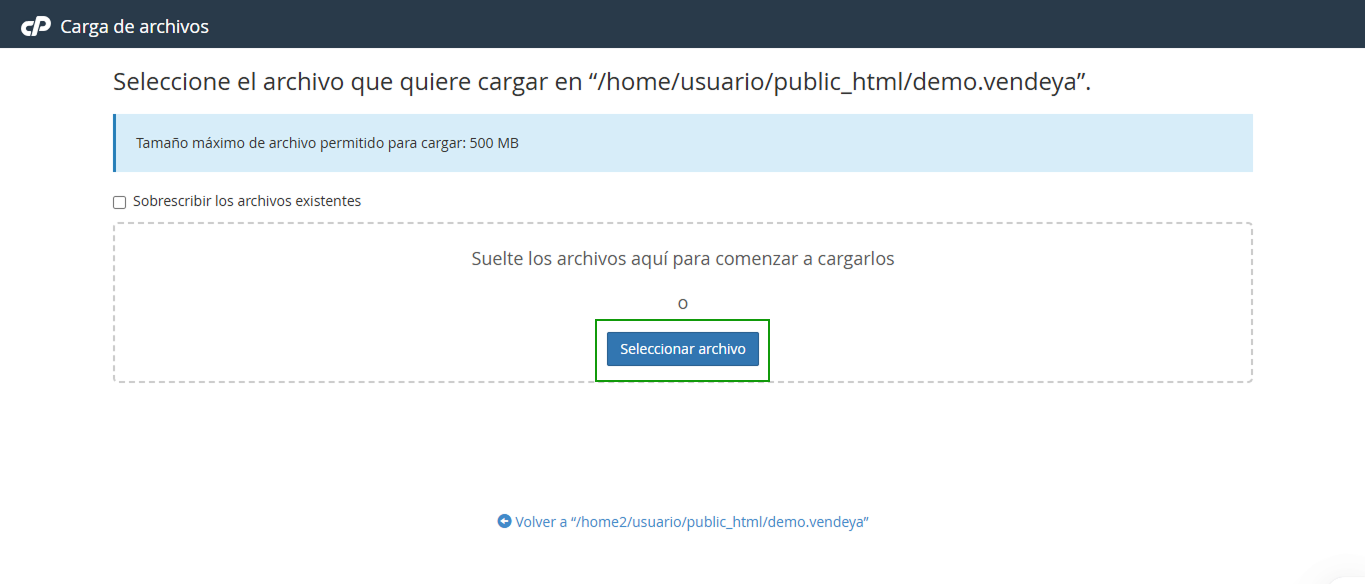
- Esperar a que la barra de progreso indique "Completado"
- Una vez finalizada la carga, regresar a la carpeta raíz del dominio
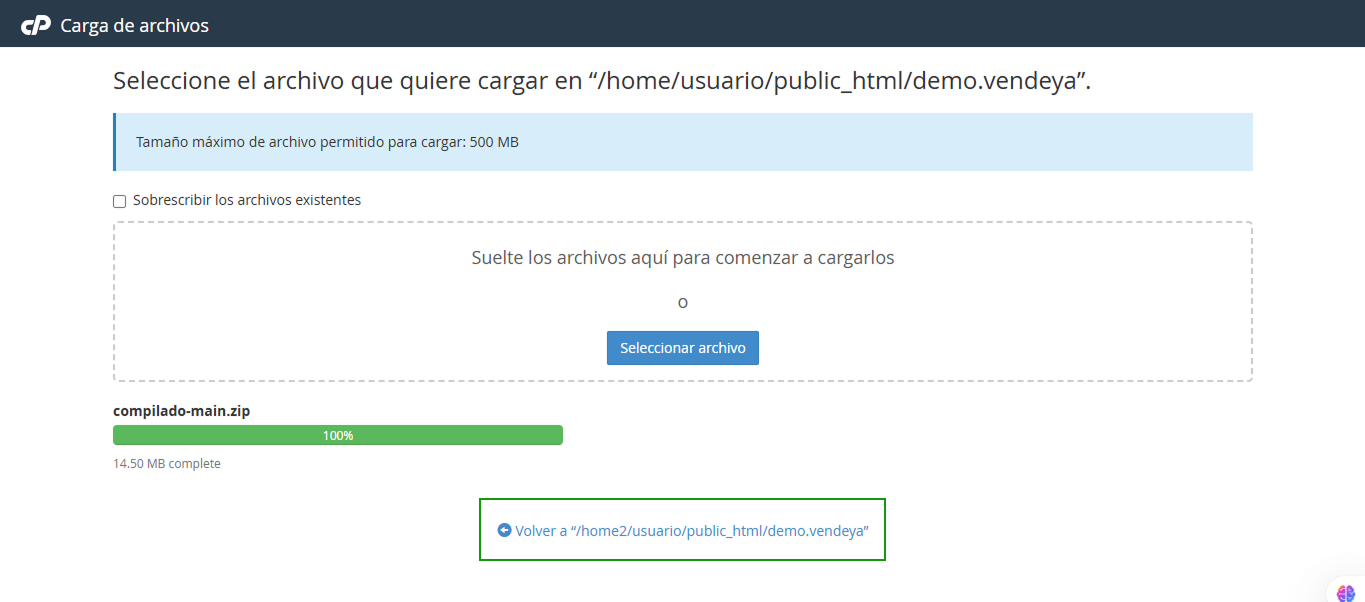
4. Extracción y Organización de Archivos
4.1 Extracción del Archivo ZIP
- Localizar el archivo ZIP en la carpeta raíz
- Hacer clic derecho sobre el archivo
- Seleccionar la opción "Extract" (Extraer)
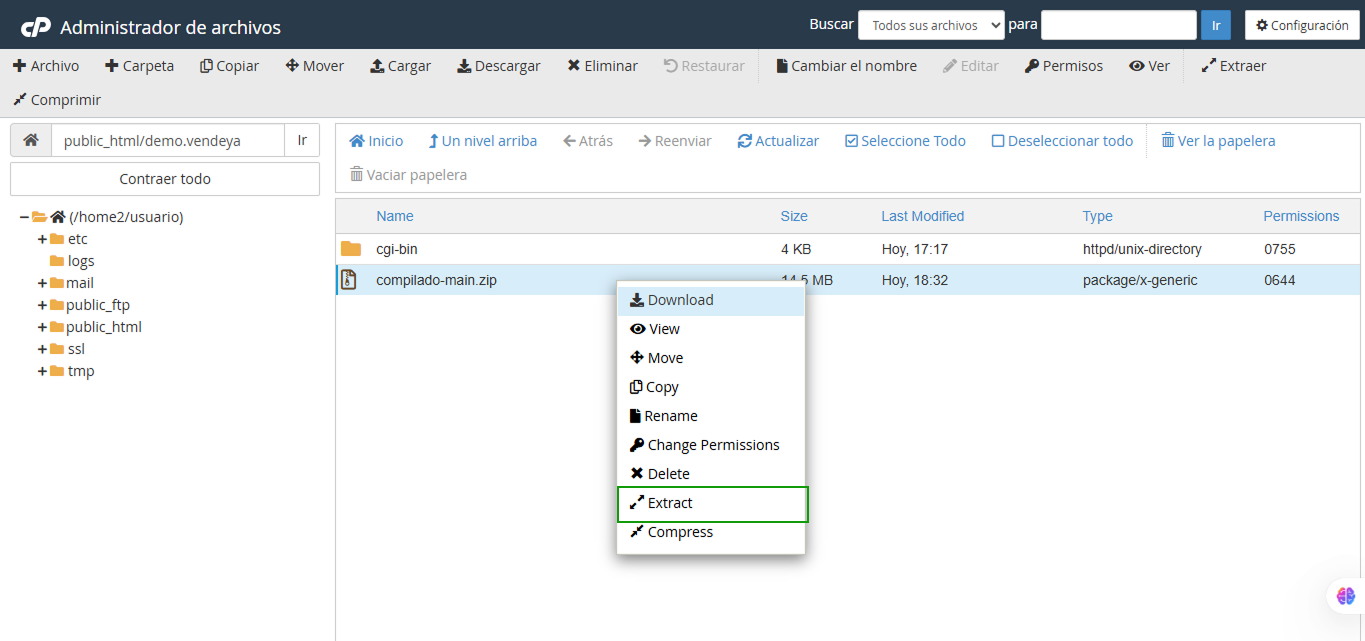
4.2 Movimiento de Archivos
- Ingresar a la carpeta
compiladoque se creó tras la extracción
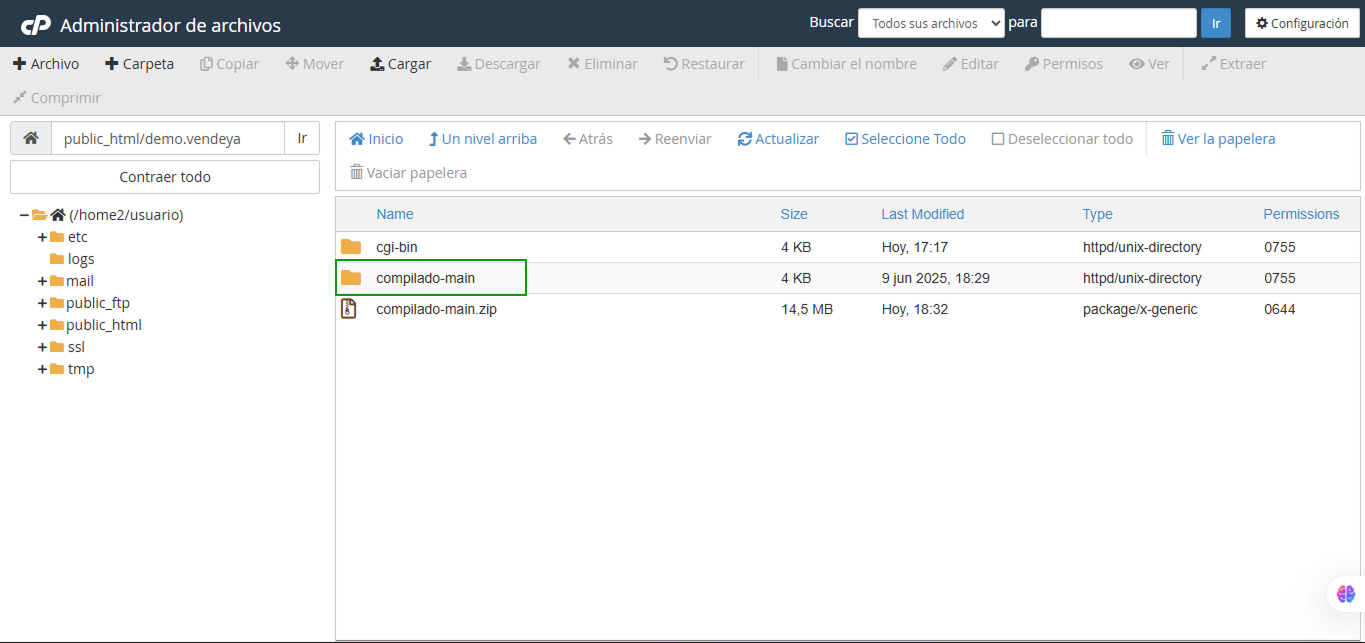
- Seleccionar todos los archivos de la carpeta:
- Usar la opción "Seleccionar todo"
- Verificar que todos los archivos estén marcados
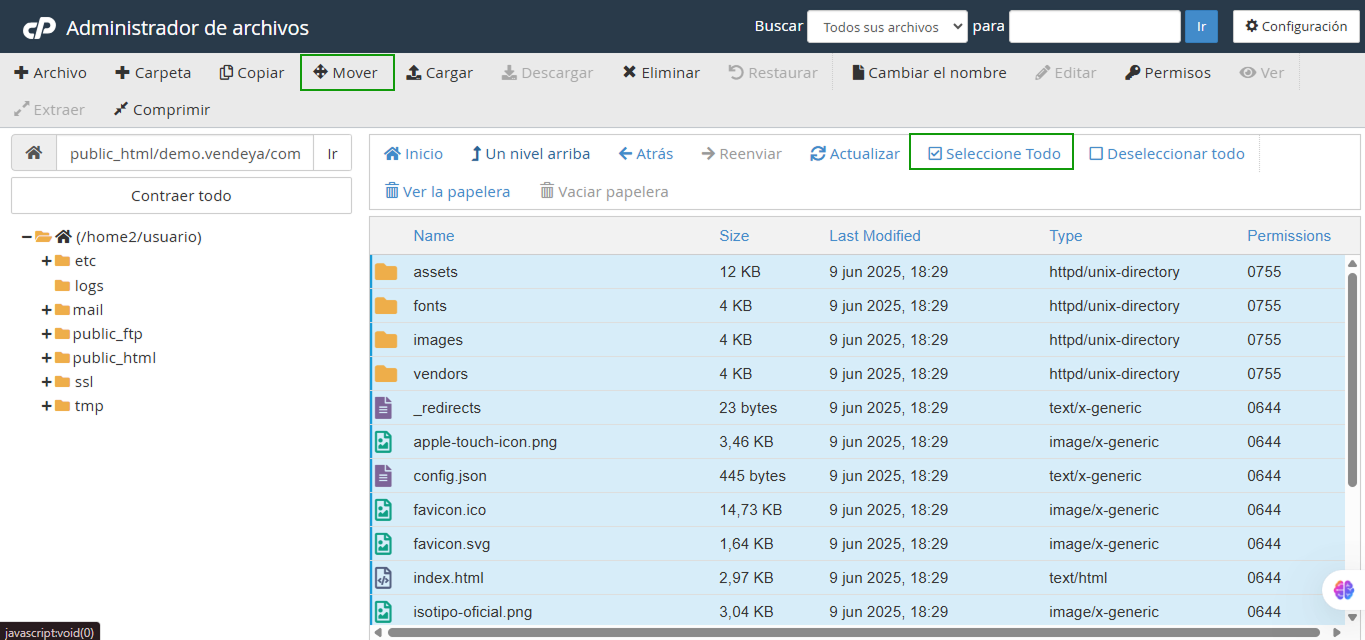
- Mover los archivos a la carpeta raíz:
- Hacer clic en "Mover"
- En el modal, seleccionar la carpeta raíz del dominio (un nivel arriba:
..)
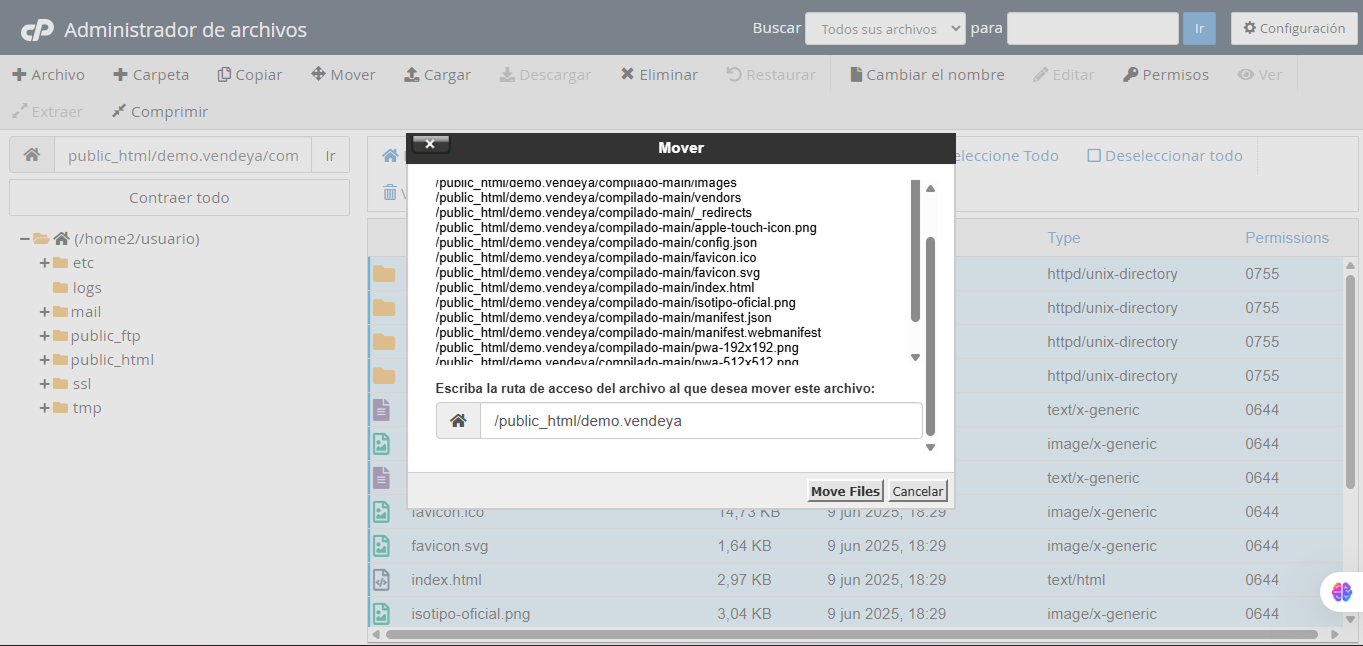
💡 TIP: Una vez movidos todos los archivos, puede eliminar la carpeta
compiladovacía para mantener el orden.
5. Configuración del Sistema
5.1 Configuración del Archivo .htaccess
- Crear un nuevo archivo llamado
.htaccessen la carpeta raíz
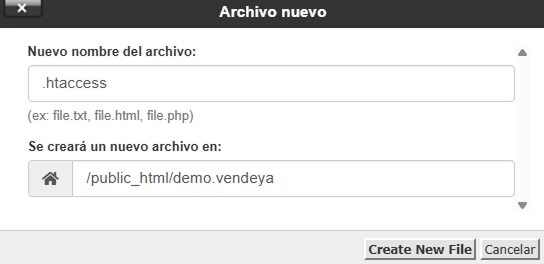
- Editar el archivo y agregar la siguiente configuración:
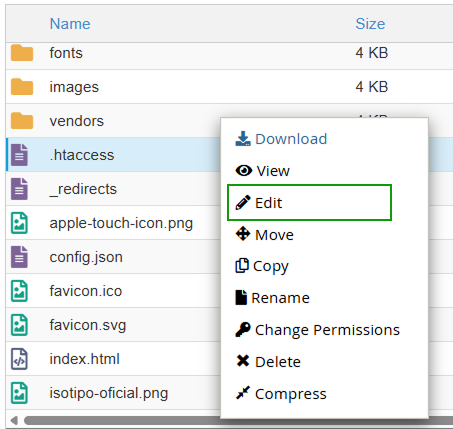
# Archivo necesario para el funcionamiento del SPA en Apache
<IfModule mod_rewrite.c>
RewriteEngine On
# Condición: si el archivo o directorio solicitado no existe
RewriteCond %{REQUEST_FILENAME} !-f
RewriteCond %{REQUEST_FILENAME} !-d
# Redirigir todas las peticiones al index.html
RewriteRule ^ index.html [L]
</IfModule>
- Guardar los cambios y cerrar el editor
5.2 Configuración del config.json
- Localizar y abrir el archivo
config.jsonen la raíz del proyecto - Verificar que la ruta principal esté correctamente configurada según su dominio como "Cliente Final"
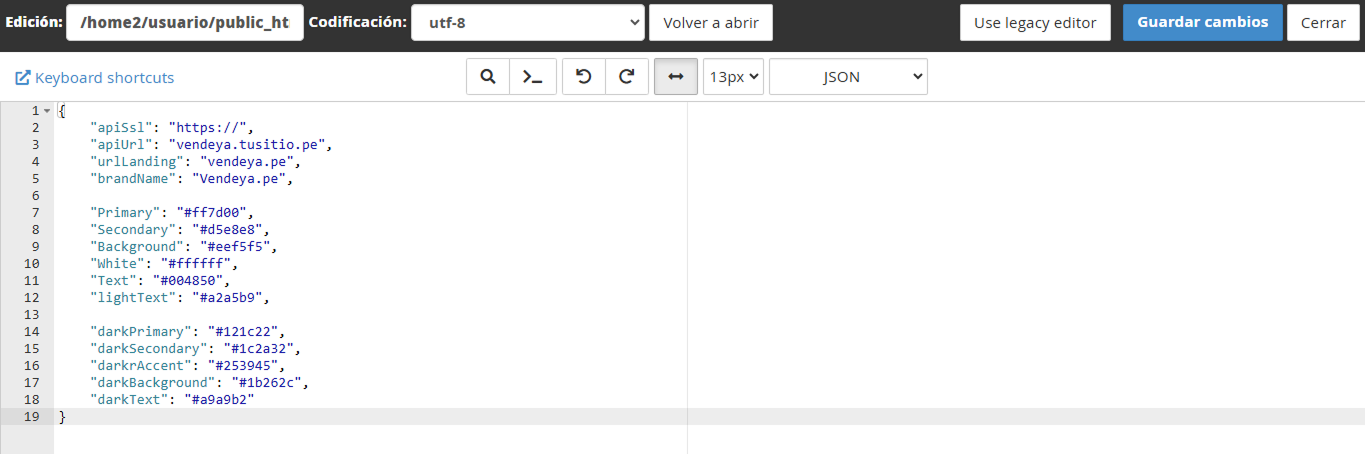
- Realizar los ajustes necesarios según su configuración específica
- Guardar los cambios y cerrar el archivo
Verificación de la Instalación
Pasos de Verificación
- Acceder al dominio configurado desde un navegador web
- Verificar que la aplicación VendeYA se cargue correctamente
- Probar la navegación entre diferentes secciones
- Confirmar que no hay errores 404 al navegar
🔗 Ruta de Acceso al Sistema
Una vez completada la instalación exitosamente, podrá acceder al sistema VendeYA utilizando la siguiente ruta:
{su_dominio}/auth/login
Ejemplo:
- Si su dominio es
mitienda.com, acceda a:https://mitienda.com/auth/login - Si su dominio es
ventas.miempresa.com, acceda a:https://ventas.miempresa.com/auth/login
Solución de Problemas Comunes
| Problema | Posible Causa | Solución |
|---|---|---|
| Error 404 en navegación | .htaccess mal configurado | Verificar la configuración del archivo .htaccess |
| Aplicación no carga | Ruta incorrecta en config.json | Revisar y corregir las rutas en el archivo de configuración |
| Archivos no encontrados | Archivos no movidos correctamente | Verificar que todos los archivos estén en la carpeta raíz |
Notas Finales
- 📋 Respaldo: Siempre mantenga una copia de respaldo antes de realizar cambios
- 🔒 Seguridad: Asegúrese de usar credenciales seguras para su cPanel
- 📞 Soporte: En caso de problemas, consulte la documentación oficial o contacte al equipo de soporte
- 🔄 Actualizaciones: Manténgase al día con las actualizaciones del sistema
✅ ¡Instalación Completada! Su sistema VendeYA debería estar funcionando correctamente. Si encuentra algún problema, revise cada paso de esta guía o consulte con el equipo de soporte técnico.